Κορυφαίοι πέντε τρόποι για να παραμείνετε παραγωγικοί με το Microsoft To Do στα Windows 10

Ακολουθεί μια ματιά στο πώς μπορείτε να παραμείνετε παραγωγικοί με το Microsoft To do στα Windows 10
Για να προσθέσετε ένα βήμα σε μια εργασία:
Κάντε κλικ σε μια εργασία στο To-Do.
Κάντε κλικ στο κουμπί "Προσθήκη βήματος" και ονομάστε το βήμα.
Ακολουθεί μια απλή συμβουλή που μπορεί να έχετε παραβλέψει. Οι δευτερεύουσες εργασίες, γνωστές και ως βήματα, σας επιτρέπουν να χωρίσετε τις εργασίες σε πολλαπλά διακριτά στάδια, το καθένα με τη δική του κατάσταση ολοκλήρωσης. Αυτό σας δίνει τη δυνατότητα να παρακολουθείτε ολόκληρες διεργασίες σε μία μόνο εργασία, αποφεύγοντας την ανάγκη να γεμίζετε λίστες με πολλές σχετικές εργασίες.
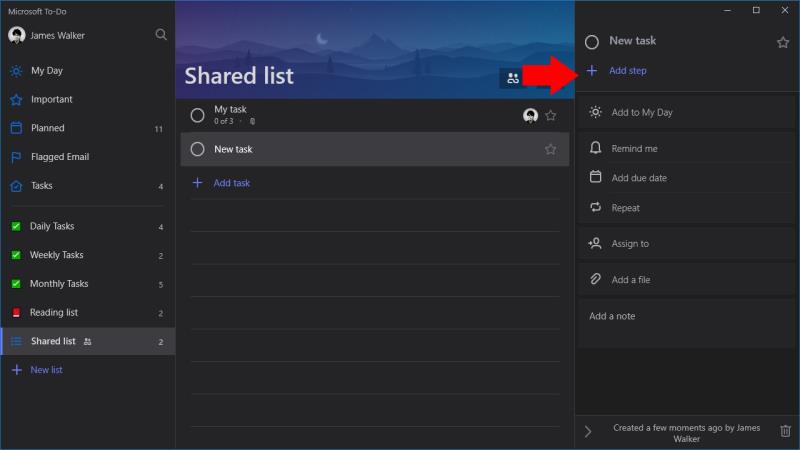
Κάθε εργασία To-Do μπορεί να περιέχει βήματα. Για να προσθέσετε ένα βήμα σε μια εργασία, κάντε κλικ στο όνομα της εργασίας για να εμφανιστεί το παράθυρο λεπτομερειών της. Στη συνέχεια, κάντε κλικ στην "Προσθήκη βήματος" στο επάνω μέρος του πίνακα και πληκτρολογήστε μια περιγραφή για το βήμα. Μπορείτε να προσθέσετε όσα βήματα χρειάζεστε.
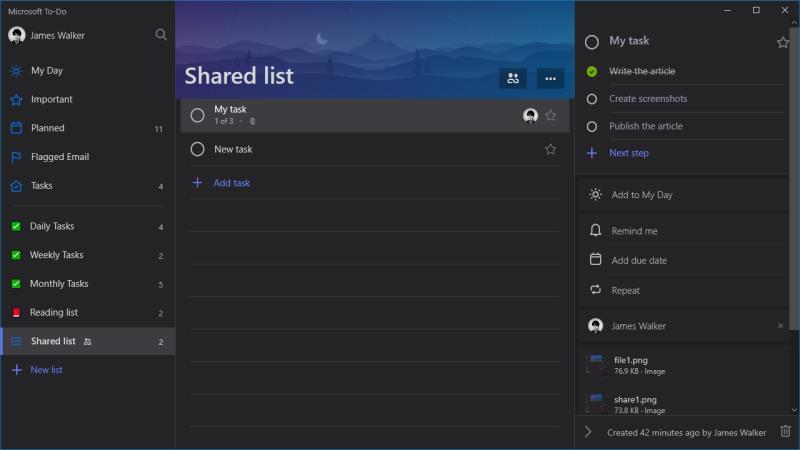
Αφού προσθέσετε μερικά βήματα, ήρθε η ώρα να αρχίσετε να τα ολοκληρώνετε! Ελέγξτε έξω κάθε βήμα καθώς το ολοκληρώνετε, ώστε να μπορείτε να παρακολουθείτε την πρόοδο και να δείτε πόση δουλειά απομένει. Επιστρέψτε στη λίστα κύριας εργασιών, θα δείτε τον αριθμό των βημάτων που έχουν ολοκληρωθεί και εκκρεμούν να εμφανίζεται κάτω από κάθε εργασία, για να σας δώσουμε μια ματιά με μια ματιά των υπολοίπων βημάτων. Μην ξεχάσετε να επισημάνετε την ίδια την εργασία ως ολοκληρωμένη αφού ολοκληρώσετε όλα τα βήματα.
Τα βήματα μπορεί να είναι ιδιαίτερα ισχυρά όταν συνδυάζονται με κάποιες άλλες επιλογές εργασιών. Για παράδειγμα, τα βήματα περιλαμβάνονται όταν μια εργασία έχει ρυθμιστεί να επαναλαμβάνεται, ώστε να μπορείτε να ρυθμίζετε γρήγορα εργασίες που ορίζουν διαδικασίες που πρέπει να ολοκληρώνονται σε καθημερινή, εβδομαδιαία ή μηνιαία βάση. Χωρίς βήματα, θα έπρεπε να δημιουργήσετε πολλές εργασίες – μία για κάθε βήμα – που θα γέμιζε τη λίστα σας και θα απαιτούσε να διαμορφώσετε την επανάληψη σε καθεμία.
Ακολουθεί μια ματιά στο πώς μπορείτε να παραμείνετε παραγωγικοί με το Microsoft To do στα Windows 10
Το To Do είναι μια από τις νεότερες προσθήκες στη σειρά εργαλείων παραγωγικότητας της Microsoft. Πρόσφατα απέκτησε μια ολοκληρωμένη ανανέωση διεπαφής χρήστη μετά από μια σειρά από νέες δυνατότητες,
Η Microsoft To-Do υποστηρίζει τις Έξυπνες Λίστες, οι οποίες συγκεντρώνουν αυτόματα στοιχεία από τις κανονικές σας λίστες εργασιών. Οι υποχρεώσεις αποστέλλονται με ένα σύνολο από Έξυπνες λίστες που
Η Microsoft To-Do προσφέρει πλέον υποστήριξη ανάθεσης εργασιών για όλους τους χρήστες, η οποία σας δίνει τη δυνατότητα να εκχωρείτε μεμονωμένα στοιχεία σε χρήστες σε κοινόχρηστες λίστες. Συνήθως, αυτό
Το Microsoft To-Do υποστηρίζει κοινόχρηστες λίστες, οι οποίες επιτρέπουν σε πολλούς χρήστες να συνεργάζονται σε εργασίες. Η διαδικασία κοινής χρήσης είναι αρκετά απλή, όπως εκκρεμεί
Με τη Microsoft να επενδύει περισσότερους πόρους στις εφαρμογές διαχείρισης εργασιών της, δεν ήταν ποτέ η καλύτερη στιγμή για να χρησιμοποιήσετε το Outlook Tasks. Όταν συνδυάζεται με Microsoft To-Do,
Το Microsoft To-Do είναι μια βολική εφαρμογή για γρήγορη καταγραφή εργασιών και έλεγχο των στοιχείων εργασίας σας. Ωστόσο, υπάρχουν ακόμη μερικά βήματα για να ξεκινήσει
Το Microsoft To-Do υποστηρίζει πλέον συνημμένα εργασιών, ώστε να μπορείτε να αποθηκεύετε σχετικά αρχεία με τις εκκρεμείς εργασίες σας. Μετά από μια περιορισμένη αρχική διάθεση, τα συνημμένα είναι πλέον
Ακολουθεί μια απλή συμβουλή που μπορεί να έχετε παραβλέψει. Οι δευτερεύουσες εργασίες, γνωστές και ως βήματα, σας επιτρέπουν να χωρίσετε τις εργασίες σε πολλαπλά διακριτά στάδια, το καθένα
Η Microsoft To Do κυκλοφόρησε πρόσφατα υποστήριξη για τη δημιουργία ομάδων λιστών. Αυτή η δυνατότητα σάς επιτρέπει να τακτοποιήσετε το μενού πλοήγησής σας, ενσωματώνοντας σχετικές λίστες εργασιών
Η Microsoft κυκλοφόρησε το To-Do νωρίτερα φέτος ως αντικατάσταση της δημοφιλούς εφαρμογής διαχείρισης εργασιών Wunderlist. Το To-Do είναι χτισμένο πάνω από τα υπάρχοντα Microsoft
Δείτε πώς μπορείτε να διατηρείτε τους κωδικούς πρόσβασής σας στον Microsoft Edge υπό έλεγχο και να αποτρέψετε το πρόγραμμα περιήγησης από το να αποθηκεύει τυχόν μελλοντικούς κωδικούς πρόσβασης.
Ακολουθήστε αυτόν τον οδηγό για το πώς να αλλάξετε το φόντο σας και να κάνετε την επιφάνεια εργασίας σας να φαίνεται θετικά μοναδική στα Windows 11.
Ανακαλύψτε πώς να ενεργοποιήσετε τις εισερχόμενες συνδέσεις απομακρυσμένης επιφάνειας εργασίας στα Windows 10 και να αποκτήσετε πρόσβαση στον υπολογιστή σας απομακρυσμένα.
Ανακαλύψτε πώς να ρυθμίσετε τη φωτεινότητα της οθόνης στα Windows 10 για καλύτερη οπτική εμπειρία και διάρκεια ζωής μπαταρίας.
Ακολουθεί ένας οδηγός για το πώς να αλλάξετε το θέμα, το χρώμα και πολλά άλλα στα Windows 11 για να δημιουργήσετε μια εκπληκτική εμπειρία επιφάνειας εργασίας.
Αν έχετε πρόβλημα με τον ήχο στον υπολογιστή σας με Windows 10, ακολουθήστε αυτά τα βήματα για να επαναφέρετε τον ήχο άμεσα.
Ανακαλύψτε πώς να συγχρονίσετε τις ρυθμίσεις σας στα Windows 10 με απόλυτη ευκολία. Αυτή η οδηγία θα σας καθοδηγήσει στη διαδικασία συγχρονισμού.
Ανακαλύψτε πώς να δείτε λεπτομερείς πληροφορίες για το υλικό και το λογισμικό του υπολογιστή σας στα Windows 10 με τον οδηγό μας.
Μάθετε πώς να διατηρείτε την κατάσταση σας διαθέσιμη στο Microsoft Teams για καλύτερη επικοινωνία χρησιμοποιώντας απλές ρυθμίσεις.
Ανακαλύψτε πώς να προβάλλετε τους αποθηκευμένους κωδικούς πρόσβασης στο Google Chrome με απλές και ασφαλείς μεθόδους.

















